Numbers
iPhone 版 Numbers 使用手冊
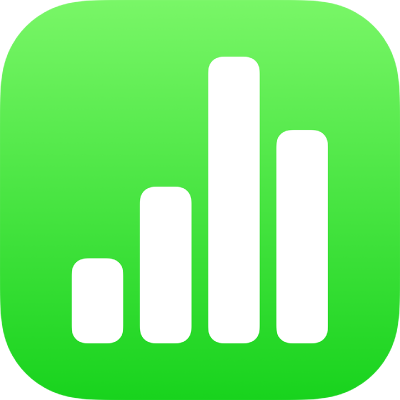
在 iPhone 上的 Numbers 中為輸入格加入物件
你可以在表格輸入格中貼上影像、形狀、線條、圖表和方程式。在輸入格中貼上物件時,會以影像填充(背景)形式將物件加入輸入格中。你可以更改物件填充輸入格的方式,或是加入顯示在物件前面的文字。
【注意】若你貼上包含文字的形狀,只有文字會貼進輸入格中。
在輸入格加入物件
點一下試算表中的物件,然後點一下「拷貝」或「剪下」(剪下會將其從原始位置移除)。
點一下你要加入物件的輸入格。
再點一下輸入格,然後點一下「貼上」。
依照預設,Numbers 會縮放物件讓其符合輸入格大小。若要更改物件的大小,你可以調整橫列大小。
刪除輸入格中的物件
點一下輸入格,然後點一下
 。
。點一下格式控制項目最上方的「輸入格」。
點一下「輸入格填充」(你可能需要向上滑動才會看見),點一下「預設組」,然後點一下「不填充」(你可能需要向左滑動才會看見)。
你也可以加入註記框、星號評等、滑桿和彈出式選單到表格輸入格。請參閱:在 iPhone 上的 Numbers 中為輸入格加入控制項目。
感謝您的寶貴意見。